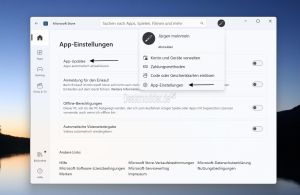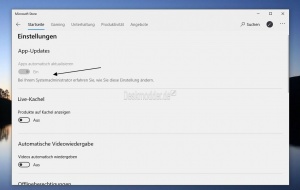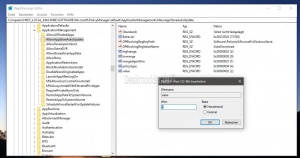App Updates in der Store App deaktivieren Windows 11 und 10
Alle installierten Apps unter Windows 11 und Windows 10 werden über die Microsoft Store App aktualisiert. Das passiert automatisch. Außer, man ändert die Einstellung dazu. Wir zeigen euch, wie ihr diese Einstellung ändern könnt.
Dieses Tutorial ist für die Windows 11 22000 und höher geeignet. Sowie für Windows 10
- Windows 11 News im Blog - Windows 11 neu clean installieren Tipps und Tricks
- Windows 11 Startmenü und die Einstellungen - Taskleiste einrichten Tipps und Tricks
- Windows 11 auch ohne TPM und Secure Boot installieren
- Windows 11 ISO : 23H2 (22631), 24H2 (26100)
- Windows 11 Patchday (Sicherheitsupdate des Monats)
- Win 11 23H2 / 22H2: 9.04.2024 KB5036893 Windows 11 226×1.3447
- Windows 11 Insider ISO:
- Beta: Windows 11 23H2 (22635)
- Dev Windows 11 26100 ISO / ESD
- Canary Windows 11 26200 ISO / ESD
- Windows 11 News im Blog - Windows 11 neu clean installieren Tipps und Tricks
- Windows 11 Startmenü und die Einstellungen - Taskleiste einrichten Tipps und Tricks
- Windows 11 auch ohne TPM und Secure Boot installieren
- Windows 11 ISO : 23H2 (22631), 24H2 (26100)
- Windows 11 Patchday (Sicherheitsupdate des Monats)
- Win 11 23H2 / 22H2: 9.04.2024 KB5036893 Windows 11 226×1.3447
- Windows 11 Insider ISO:
- Beta: Windows 11 23H2 (22635)
- Dev Windows 11 26100 ISO / ESD
- Canary Windows 11 26200 ISO / ESD
App Updates in der neuen Microsoft Store App deaktivieren
Mit der neuen Microsoft Store App wurden die App-Einstellungen in den Anmeldebereich verlegt. Hier habt ihr dann die verschiedenen Einstellungen, die ihr vornehmen könnt. So auch die automatischen App-Updates.
- Weiterhin kann man hier einstellen, ob in der Store App die Vorschau-Videos der Apps abgespielt werden sollen.
- Falls ihr mehrere Geräte mit demselben Account nutzt, ob dann dieser PC als PC mit Offline-Berechtigungen genutzt werden soll.
- Ob beim Einkauf im Store nach dem Kennwort gefragt werden soll.
Als Hinweis: Die weiteren Einstellungen in der Registry sind auch für die neue Microsoft Store App gültig.
App Updates in der Registry ändern
In der Registry ist dafür der Eintrag AutoDownload zuständig.
- Windows-Taste + R drücken regedit eingeben und starten
- Zum Pfad
HKEY_LOCAL_MACHINE\SOFTWARE\Microsoft\Windows\CurrentVersion\WindowsStore\WindowsUpdate
- AutoDownload doppelt anklicken und den Wert ändern
- Wert 4 = App Updates werden automatisch geladen
- Wert 2 = App Updates können manuell heruntergeladen werden
Windows Registry Editor Version 5.00 [HKEY_LOCAL_MACHINE\SOFTWARE\Microsoft\Windows\CurrentVersion\WindowsStore\WindowsUpdate] "AutoDownload"=dword:00000002
Einstellung für die App Updates ist grau hinterlegt
Aktuell ab Windows 10 19631 sind die oberen Einträge nicht mehr gültig. Hier ändert Microsoft den Pfad für die Einstellungen komplett. Der obere Registry-Eintrag fehlt komplett.
Es wird angezeigt: "Bei Ihrem Systemadministrator erfahren, wie Sie diese Einstellung ändern"
Um die Einstellung für die automatischen App-Updates wieder sichtbar zu machen, geht man so vor:
- Windows-Taste + R drücken regedit eingeben und starten
- Zum Pad:
HKEY_LOCAL_MACHINE\SOFTWARE\Microsoft\PolicyManager\default\ApplicationManagement\AllowAppStoreAutoUpdate
- Im rechten Fensterteil nun ein Doppelklick auf value
- Wert 0 = App-Updates sind auf Aus gestellt aber weiterhin grau hinterlegt
- Wert 1 = App-Updates werden automatisch heruntergeladen. Es ist aber weiterhin grau hinterlegt
- Wert 2 = Man kann die Auswahl wieder selbst vornehmen
Windows Registry Editor Version 5.00 [HKEY_LOCAL_MACHINE\SOFTWARE\Microsoft\PolicyManager\default\ApplicationManagement\AllowAppStoreAutoUpdate] "value"=dword:00000002
Erst jetzt greift die obere Änderung in der Registry wieder unter
HKEY_LOCAL_MACHINE\SOFTWARE\Microsoft\Windows\CurrentVersion\WindowsStore\WindowsUpdate
Danke auch an Ben
Fragen zu Windows 11?
Du hast Fragen oder benötigst Hilfe? Dann nutze bitte unser Forum und nicht die Tipp-Box! Auch Gäste (ohne Registrierung) können bei uns Fragen stellen oder Fragen beantworten. - Link zum Forum | Forum Windows 11
| Neue und interessante Tutorials für Windows 11 |
|
|
|
|